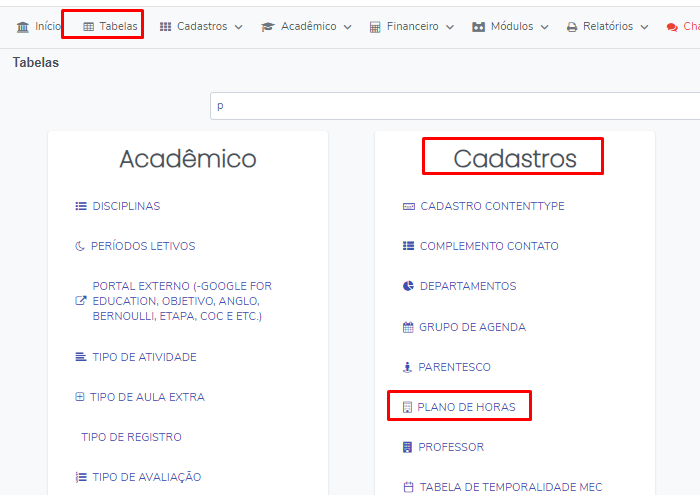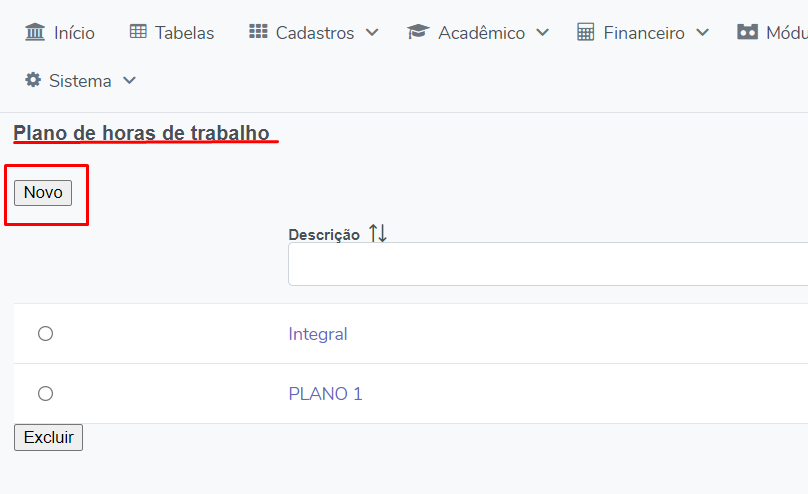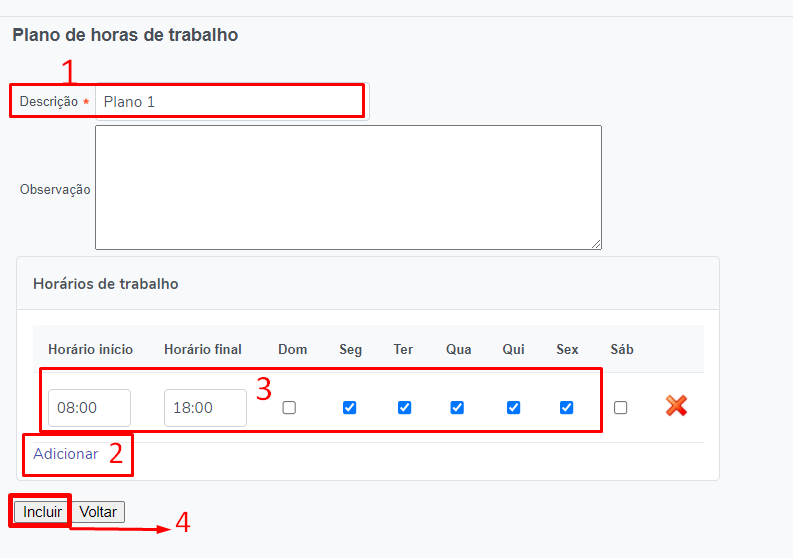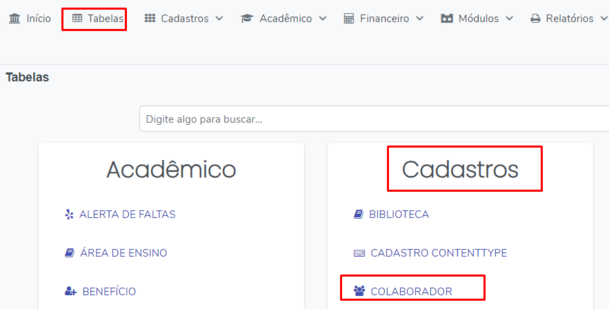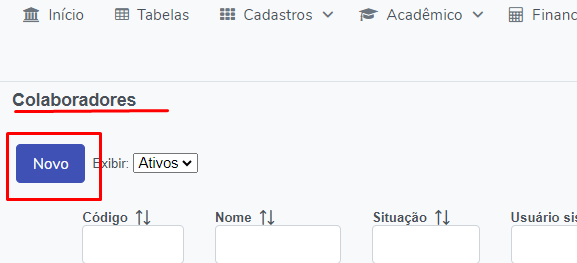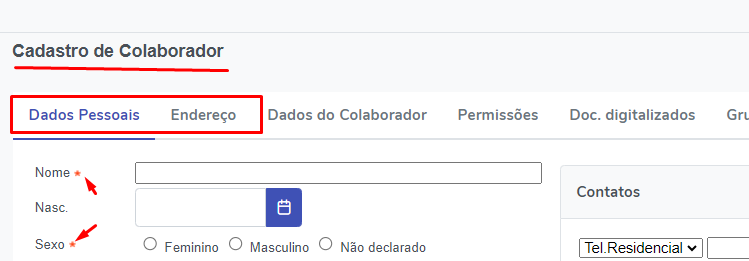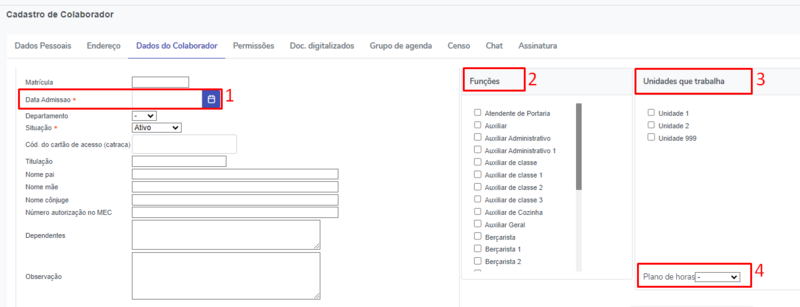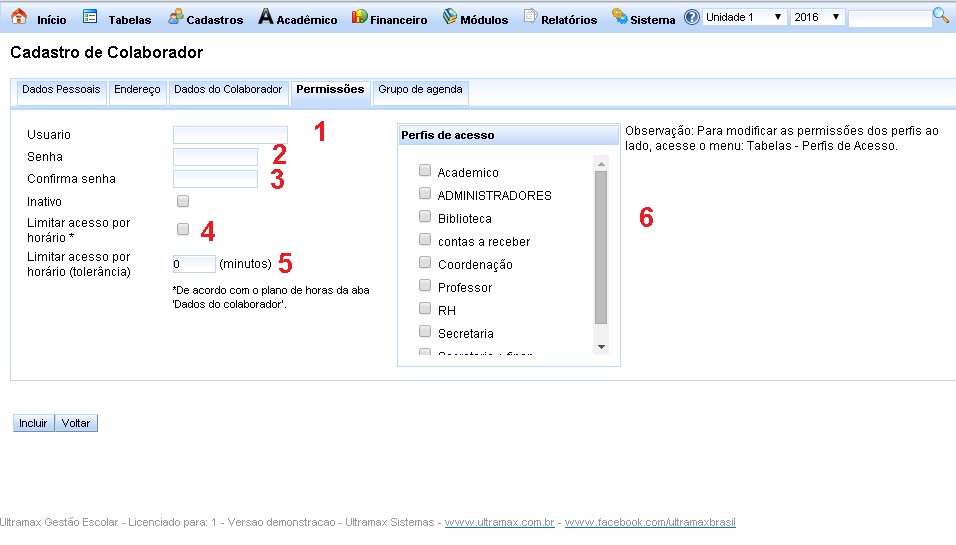Mudanças entre as edições de "GE 003 027 - Tutorial Cadastro Colaborador"
| Linha 23: | Linha 23: | ||
'''d. '''Preencha os campos da aba '''DADOS DO COLABORADOR''', no campo '''(1)''' coloque a data de admissão, no quadro '''FUNÇÕES''' '''(2)''' selecione o(s) cargo(s) que o colaborador exerce, no quadro '''UNIDADE QUE TRABALHA''' '''(3)''', selecione a(s) unidade(s) em que o colaborador trabalha. Caso deseje utilizar o '''PLANO DE HORAS''', selecionar no campo '''4'''. | '''d. '''Preencha os campos da aba '''DADOS DO COLABORADOR''', no campo '''(1)''' coloque a data de admissão, no quadro '''FUNÇÕES''' '''(2)''' selecione o(s) cargo(s) que o colaborador exerce, no quadro '''UNIDADE QUE TRABALHA''' '''(3)''', selecione a(s) unidade(s) em que o colaborador trabalha. Caso deseje utilizar o '''PLANO DE HORAS''', selecionar no campo '''4'''. | ||
[[Arquivo:PH7.png|centro|800x800px]] | [[Arquivo:PH7.png|centro|800x800px]] | ||
| − | ''' | + | '''e. '''Preencha os campos da aba '''PERMISSÕES''' no campo '''USUÁRIO''' '''(1)''' digite o nome do colaborador, que será usado como '''LOGIN''', quando ele for acessar a área dele, no campo '''SENHA''' '''(2)''', digite uma senha padrão, por exemplo 123 – '''ATENÇÃO''' ''o'' ''colaborador deve alterar essa senha no primeiro acesso que ele fizer a área dele'' – e '''confirme a senha''' '''(3)''', caso deseje limitar o acesso do colaborador por horário de acordo com o plano de horas cadastrado para ele, selecione a opção '''Limitar acesso por horário*(4)''', no campo '''Limitar acesso por horário (tolerância)(5)''' deve ser colocado quando minutos o professor tem de tolerância para acessar seja mais cedo ou mais tarde que o horário definido, no quadro '''PERFIS DE ACESSO(6)''' selecione quais as áreas que o colaborador terá acesso. |
[[Arquivo:003027Image9.png|centro]] | [[Arquivo:003027Image9.png|centro]] | ||
| − | ''' | + | '''f. ''' Clicar em '''INCLUIR''' |
[[Category:GestaoEscolar]] | [[Category:GestaoEscolar]] | ||
__FORCETOC__ | __FORCETOC__ | ||
Edição atual tal como às 17h02min de 20 de fevereiro de 2024
Tutorial Cadastro de Colaborador
Cadastro do Plano de Horas
É possível no sistema cadastrar um plano de horas para os funcionários, podendo assim limitar o acesso dos funcionários dentro de um horário estabelecido ou somente cadastrar para controle interno.
Para cadastrar o plano de horas é necessário entrar em:
a. Menu TABELAS > CADASTROS > PLANO DE HORAS
b. Clicar no botão NOVO
c. Preencha a descrição (1), clique no botão adicionar (2) e selecione o horário e dias da semana em que o colaborador trabalha (3) e clique no botão incluir (4).
Cadastro de colaborador
a. Menu TABELAS > CADASTROS > COLABORADOR
b. Clicar botão NOVO
c. Preencha os campos das abas DADOS PESSOAIS e ENDEREÇO, os campos com * são obrigatórios;
d. Preencha os campos da aba DADOS DO COLABORADOR, no campo (1) coloque a data de admissão, no quadro FUNÇÕES (2) selecione o(s) cargo(s) que o colaborador exerce, no quadro UNIDADE QUE TRABALHA (3), selecione a(s) unidade(s) em que o colaborador trabalha. Caso deseje utilizar o PLANO DE HORAS, selecionar no campo 4.
e. Preencha os campos da aba PERMISSÕES no campo USUÁRIO (1) digite o nome do colaborador, que será usado como LOGIN, quando ele for acessar a área dele, no campo SENHA (2), digite uma senha padrão, por exemplo 123 – ATENÇÃO o colaborador deve alterar essa senha no primeiro acesso que ele fizer a área dele – e confirme a senha (3), caso deseje limitar o acesso do colaborador por horário de acordo com o plano de horas cadastrado para ele, selecione a opção Limitar acesso por horário*(4), no campo Limitar acesso por horário (tolerância)(5) deve ser colocado quando minutos o professor tem de tolerância para acessar seja mais cedo ou mais tarde que o horário definido, no quadro PERFIS DE ACESSO(6) selecione quais as áreas que o colaborador terá acesso.
f. Clicar em INCLUIR